3. 所属・ユーザー管理
本システムを利用するユーザー設定について解説いたします。
本設定は、システム管理者及び上級管理者のみ行うことが可能です。
INDEX
3-1. 企業の新規追加(複数会社対応モードのみ)
本機能は、本システムを「複数会社対応モード」で利用されている場合のみとなります。
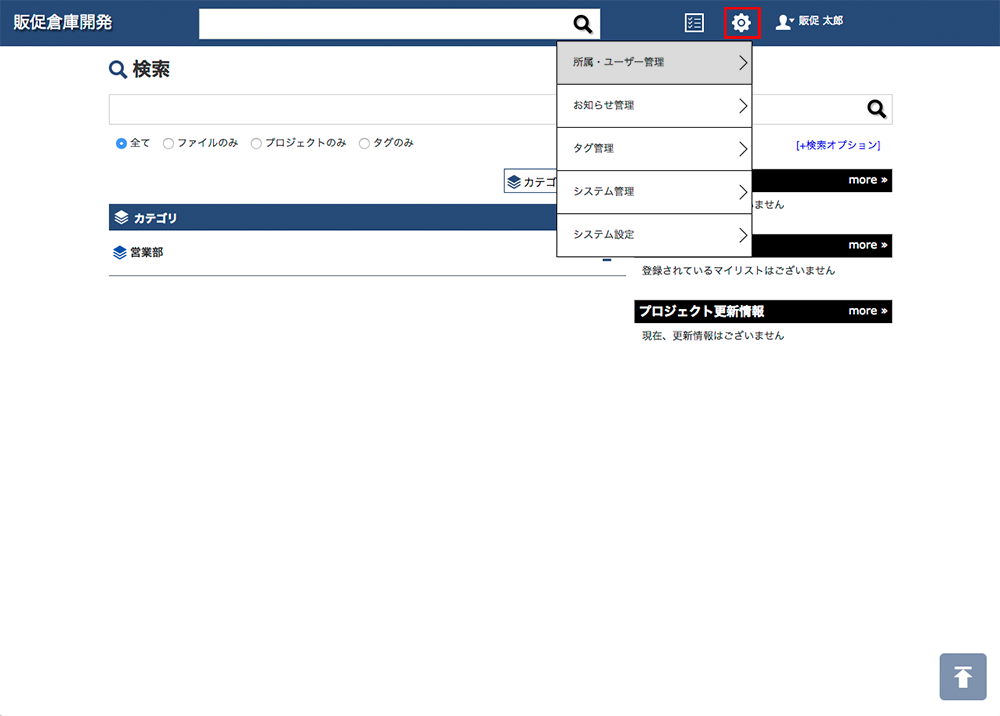

- 右上の歯車アイコンをクリックしてください。
- メニューが表示されます。「所属・ユーザー管理」をクリックしてください。
企業一覧 が表示されます。
一番上にシステム利用企業であるお客様の会社名が表示されます。 - 「企業追加」ボタンをクリックして新たにシステムを利用する企業を登録して下さい。
- 入力欄の「企業番号」は社内で取引先などの会社コードがある場合は入力してください。
3-2. 企業の編集及び削除(複数会社対応モードのみ)
本機能は、本システムを「複数会社対応モード」で利用されている場合のみとなります。
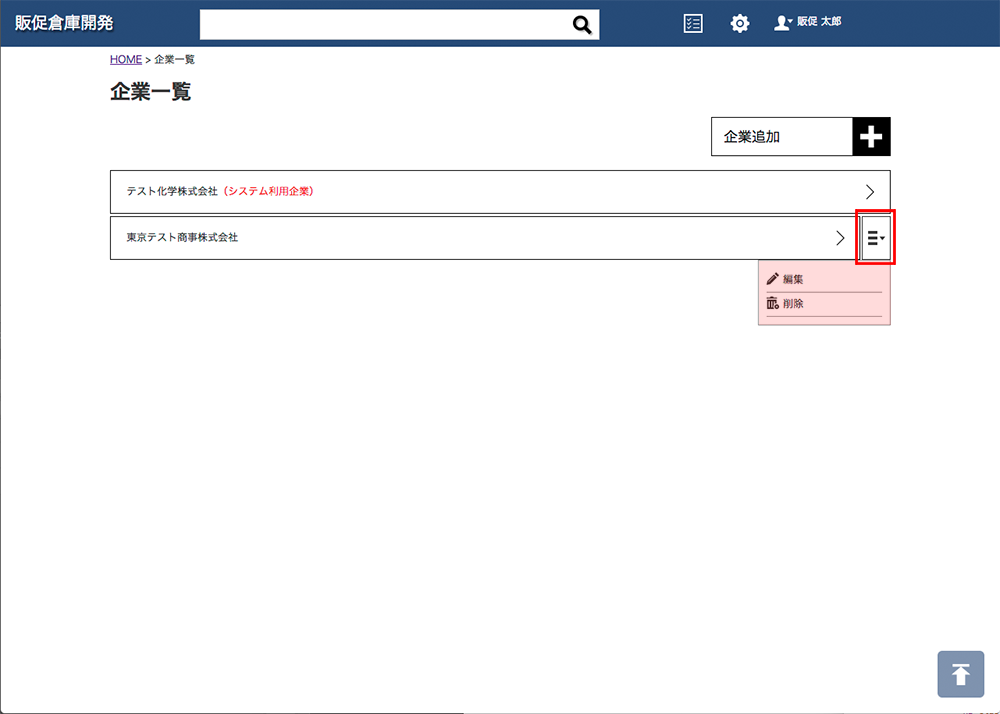
- 右上の歯車アイコンをクリックしてください。メニューが表示されます。
「所属・ユーザー管理」をクリックしてください。 - 企業一覧 が表示されます。
- 登録した企業の編集や削除は、企業名の右側にあるリスト表示ボタンをクリック。メニューより「編集」「削除」をお選びください。
なお、企業の削除は、その会社の部署情報やユーザー情報が含まれている場合は削除出来ません。必ず、部署情報やユーザー情報を全て削除してから行ってください。
システム利用企業の情報変更は、「システム設定 > 企業情報編集」よりシステム管理者のみ行うことが出来ます。
3-3. 部署の新規追加
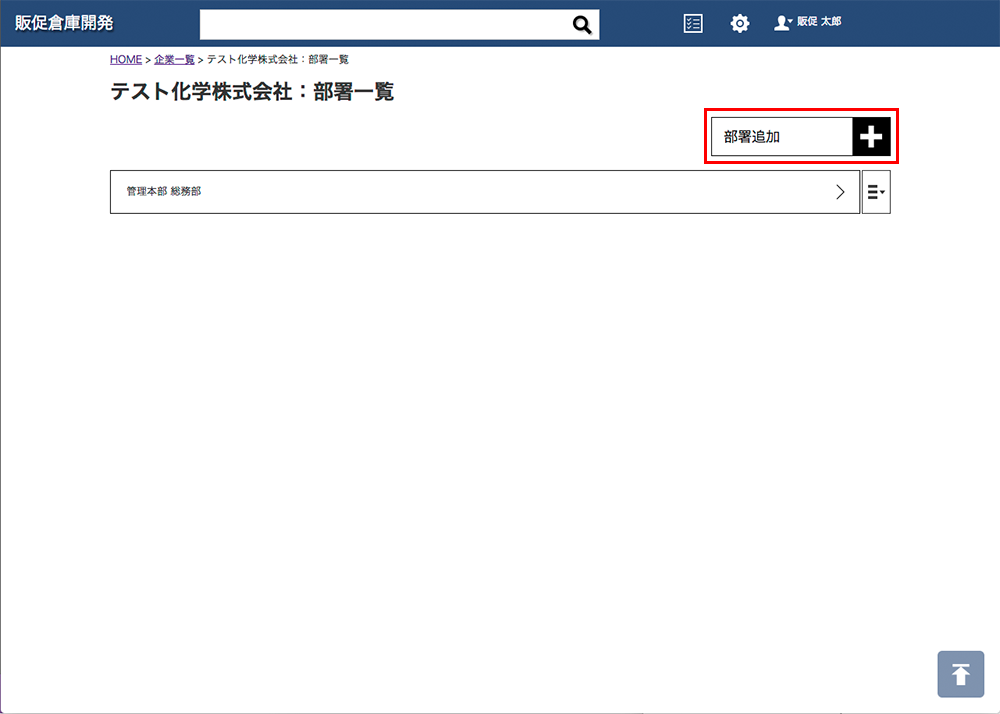
- 右上の歯車アイコンをクリックしてください。メニューが表示されます。
「所属・ユーザー管理」をクリックしてください。
複数会社対応モードの場合は企業一覧が表示されます。
新しい部署を追加する企業名をクリックしてください。
部署一覧が表示されます。 - 「部署追加」ボタンをクリックして部署を登録して下さい。
3-4. 部署の編集及び削除
- 右上の歯車アイコンをクリックしてください。メニューが表示されます。
「所属・ユーザー管理」をクリックしてください。
複数会社対応モードの場合は企業一覧が表示されます。
新しい部署を追加する企業名をクリックしてください。
部署一覧が表示されます。 - 登録した部署の編集や削除は、部署名の右側にあるリスト表示ボタンをクリック。メニューより「編集」「削除」をお選びください。
部署の削除は、その部署にユーザー情報が含まれている場合は削除出来ません。
必ずユーザー情報を全て削除してから行ってください。
3-5. ユーザーの新規追加
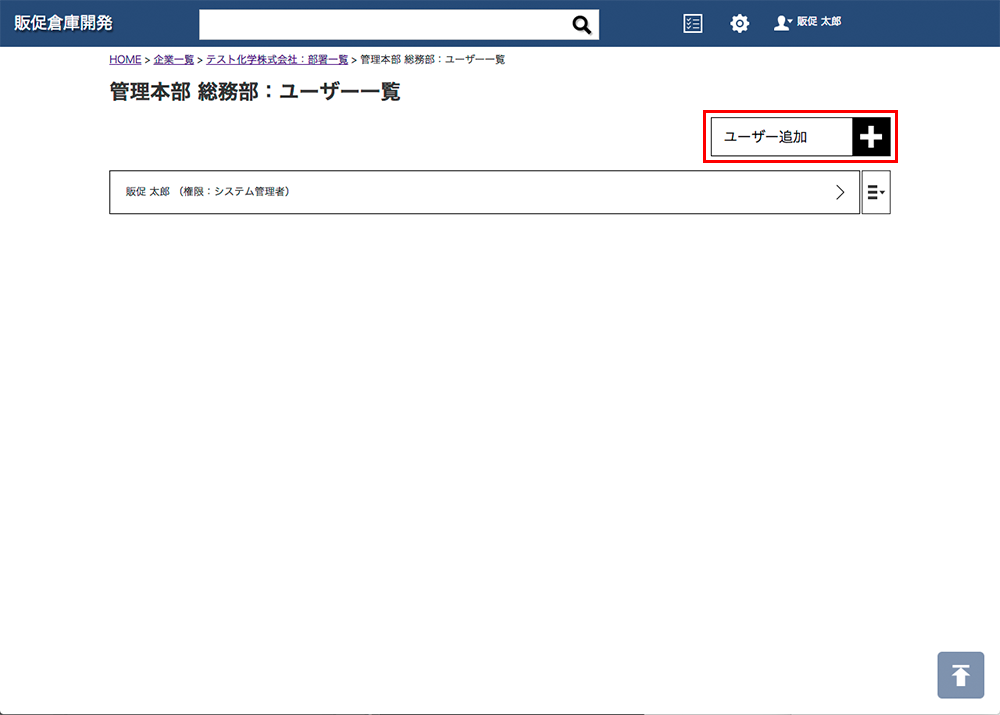
- 右上の歯車アイコンをクリックしてください。メニューが表示されます。
- 「所属・ユーザー管理」をクリックしてください。
複数会社対応モードの場合は、企業一覧 が表示されます。
ユーザーを追加する企業名をクリックしてください。 - 部署一覧が表示されます。ユーザーを追加する部署名をクリックしてください。
- ユーザー一覧が表示されます。「ユーザー追加」ボタンをクリックして部署を登録して下さい。
- ログインIDは、メールアドレスになるため同じメールアドレスによる複数のユーザー登録は出来ません。
- システム利用企業以外の企業ユーザーに対して「システム管理者」「上級管理者」の権限を設定することは出来ません。
3-6. ユーザー権限設定について
各ユーザー権限について説明いたします。
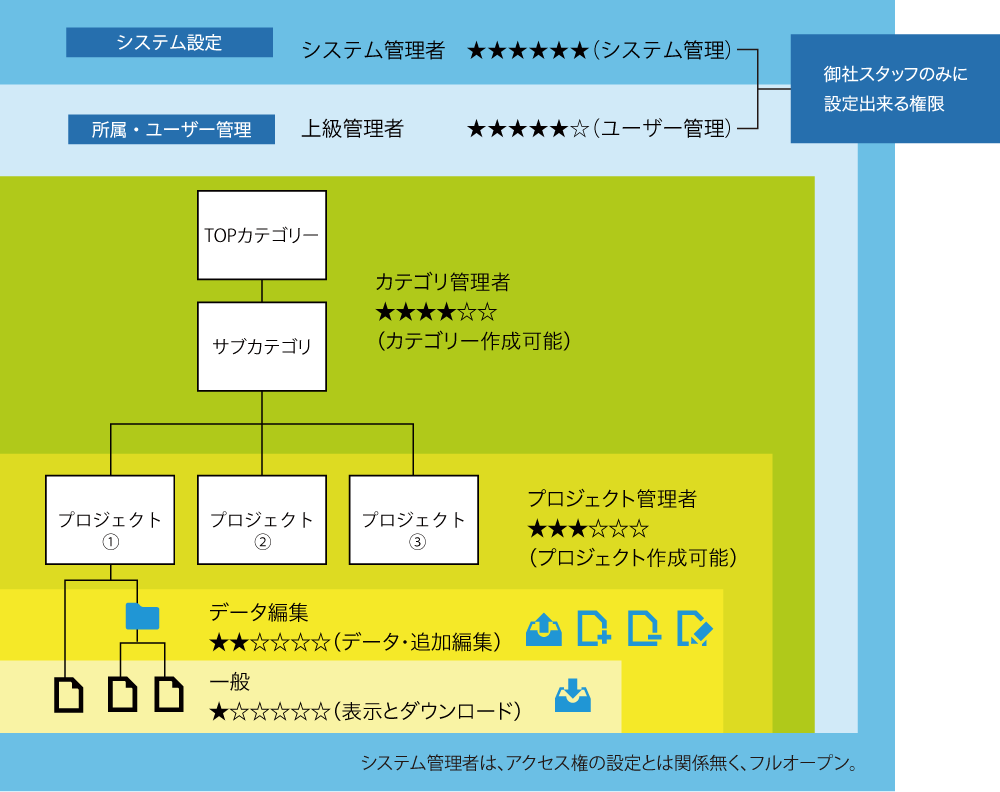
- 一般
許可されたカテゴリ、プロジェクトの表示、登録されたファイルのダウンロードが可能です。 - データ編集
一般権限に加えて、許可されたプロジェクトにファイル、フォルダの新規追加、編集、削除が可能です。 - プロジェクト管理者
データ編集権限に加えて、許可されたカテゴリにプロジェクトの新規追加、編集、削除が可能です。プロジェクト編集にはプロジェクトへのアクセス権設定も含みます。
なお、プロジェクトの編集及び削除は、自身がプロジェクト管理者になっているプロジェクト(自身が作成した及び他者から委譲されたプロジェクト)に限ります。 - カテゴリ管理者
プロジェクト管理者権限に加えて、カテゴリの新規追加、編集、削除が可能です(アクセス権がないカテゴリ内への追加は出来ません)。カテゴリ編集にはカテゴリへのアクセス権設定も含みます。
なお、カテゴリの編集及び削除は、自身がカテゴリ管理者になっているカテゴリ(自身が作成した及び他者から委譲されたカテゴリ)に限ります。 - 上級管理者
カテゴリ管理者権限に加えて、企業・部署・ユーザーの新規追加、編集、削除が可能です。
なお、上級管理者 は ユーザーに対して「システム管理者」「上級管理者」の 権限を設定することは出来ません。 - システム管理者
上級管理者権限に加えて、アクセス権、各種管理者権限に関係なく、全てのページの閲覧、追加、編集、削除が可能です。
また、システム設定の変更や各種ログの閲覧などが可能となります。
3-7. ユーザーの編集及び削除
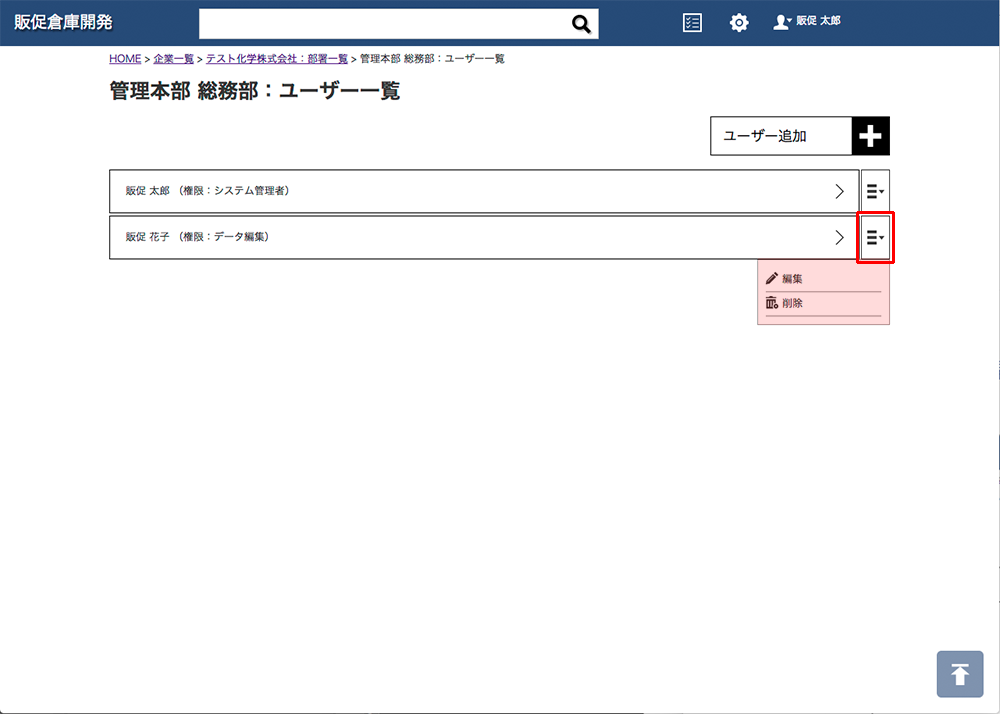
- 右上の歯車アイコンをクリックしてください。メニューが表示されます。「所属・ユーザー管理」をクリックしてください。
複数会社対応モードの場合は、企業一覧 が表示されます。
ユーザーを追加する企業名をクリックしてください。 - 部署一覧が表示されます。ユーザーが所属する部署名をクリックしてください。
- ユーザー一覧が表示されます。登録したユーザーの編集や削除は、部署名の右側にあるリスト表示ボタンをクリック。メニューより「編集」「削除」をお選びください。
3-8. ユーザーの所属部署変更とアクセス権について
カテゴリ及びプロジェクトのアクセス権は、所属部署とユーザーのセットで許可を判別しています。
ユーザーの所属部署を変更した場合、今までアクセス出来ていたカテゴリやプロジェクトにアクセス出来なくなる場合がございます。
その場合は、カテゴリ及びプロジェクトの管理者、システム管理者にアクセス権の変更を依頼してください。
また、所属部署を変更したユーザーがカテゴリ及びプロジェクトの管理者の場合、ユーザー個人で判別しているため変更は必要ありませんが、所属している上位のカテゴリのアクセス権により、カテゴリ及びプロジェクトを表示出来ない場合がございます。
この場合、システム管理者にアクセス権または管理者の変更を依頼してください。
3-9. ユーザー権限変更と管理者について
カテゴリ及びプロジェクトの管理者を行っていたユーザーの権限を引き下げた場合、カテゴリ及びプロジェクトの管理を行えなくなります。
この場合、システム管理者に該当するカテゴリ及びプロジェクトの管理者変更を依頼してください。
3-10. ログインユーザー情報の変更
ユーザー権限に関係なく、以下のログインユーザー情報の変更が可能です。
「メールアドレス」「職名」「役職名」。
上記以外の項目の修正は、「上級管理者」「システム管理者」に依頼して下さい。
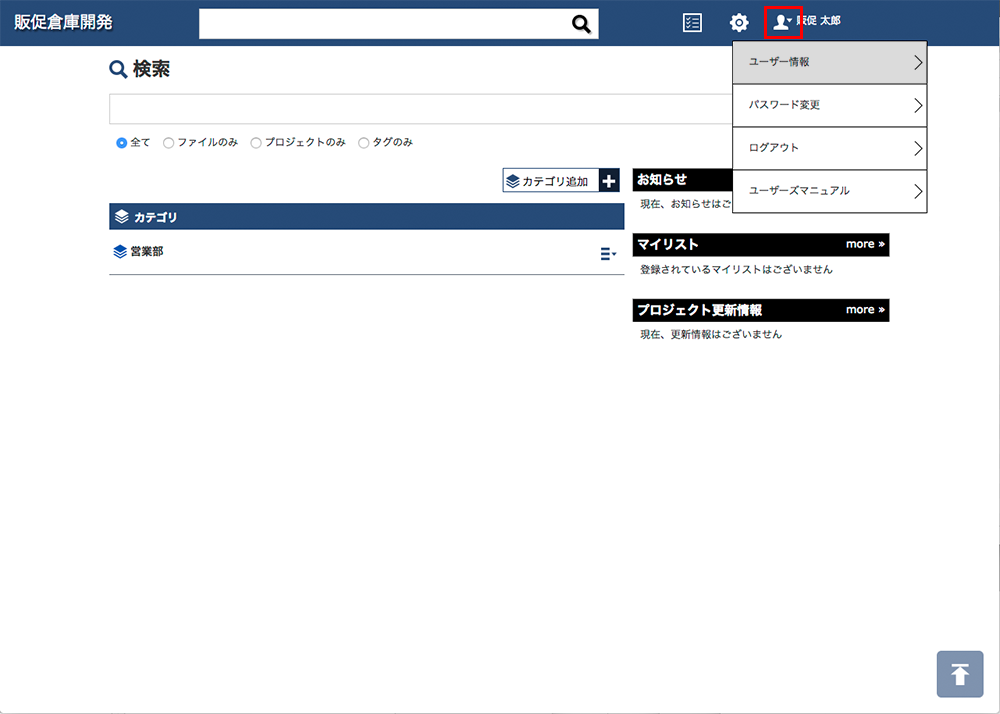
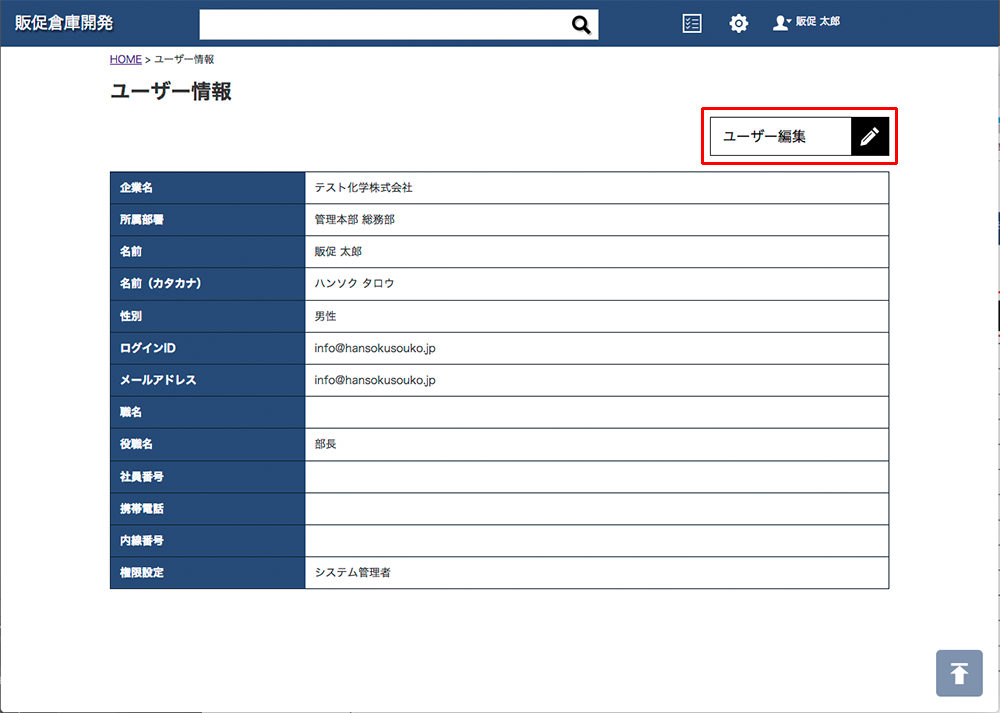
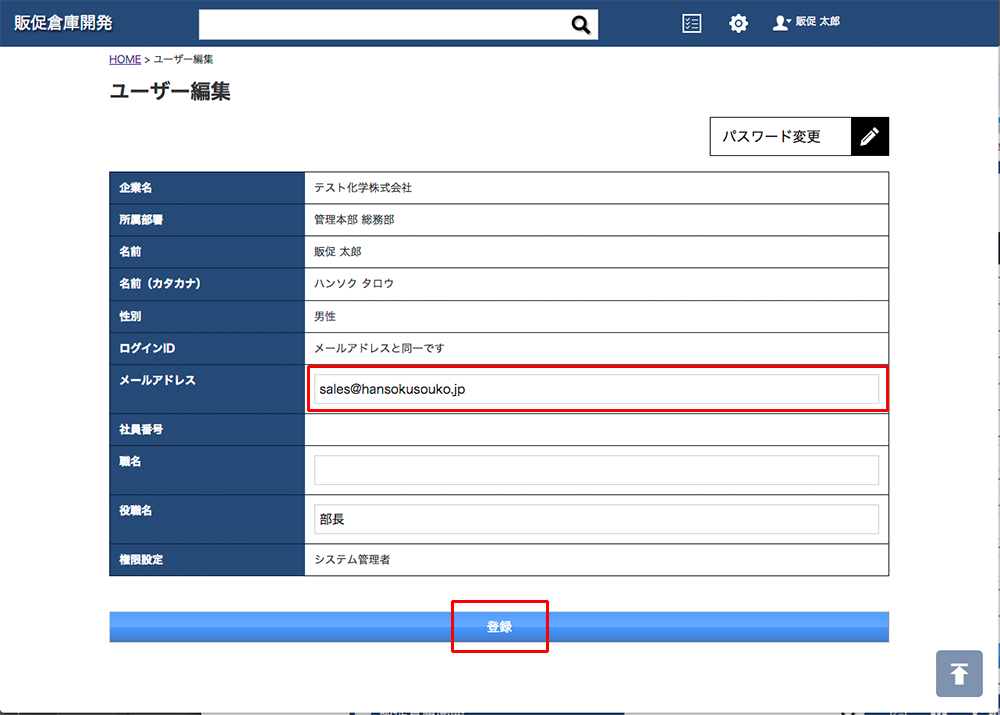
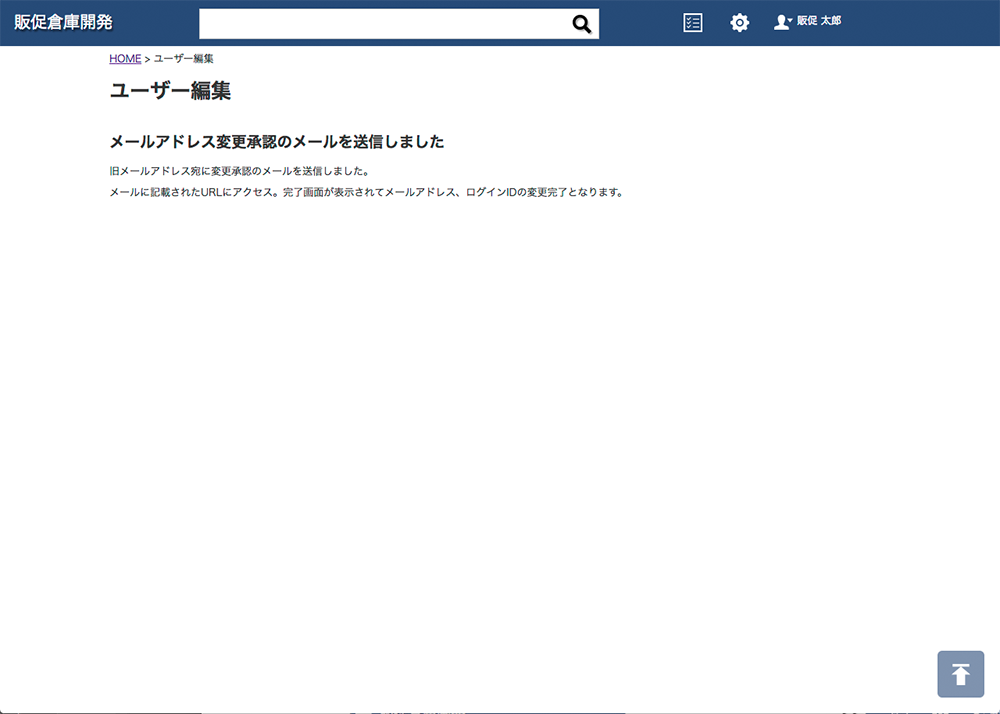
ユーザー情報の変更方法は、
- 右上、ユーザー名が表示されている左側の人型アイコンをクリックしてください。メニューが表示されます。
- 「ユーザー情報」をクリックしてユーザ情報表示して下さい。
- 右上の「ユーザー編集」ボタンをクリックしてください。
- 表示された各入力欄に新しい情報を入力してください。
- 修正後、登録ボタンをクリックすれば更新作業終了です。
- 「職名」「役職名」の変更は、即時に変更されます。
- 「メールアドレス」の変更は承認が必要です。新しいメールアドレス宛に「メールアドレス変更承認」メールを送信します。
メール記載のURLをクリックしてください。
承認手続きが完了しますと新しいメールアドレスでのご利用となります。
3-11. ユーザーパスワードの変更
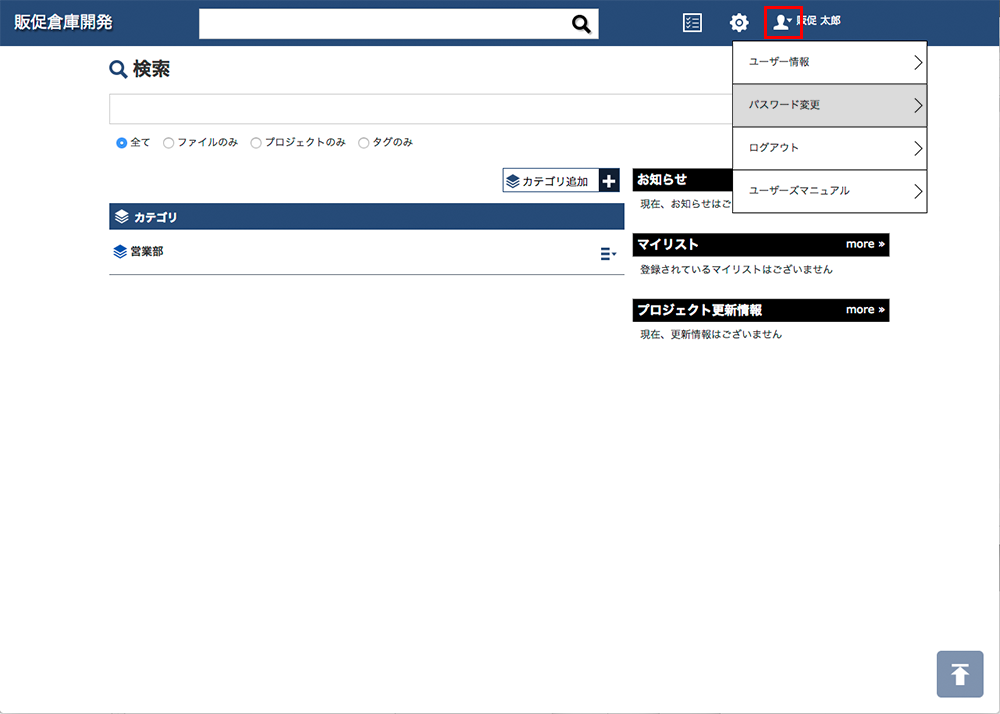
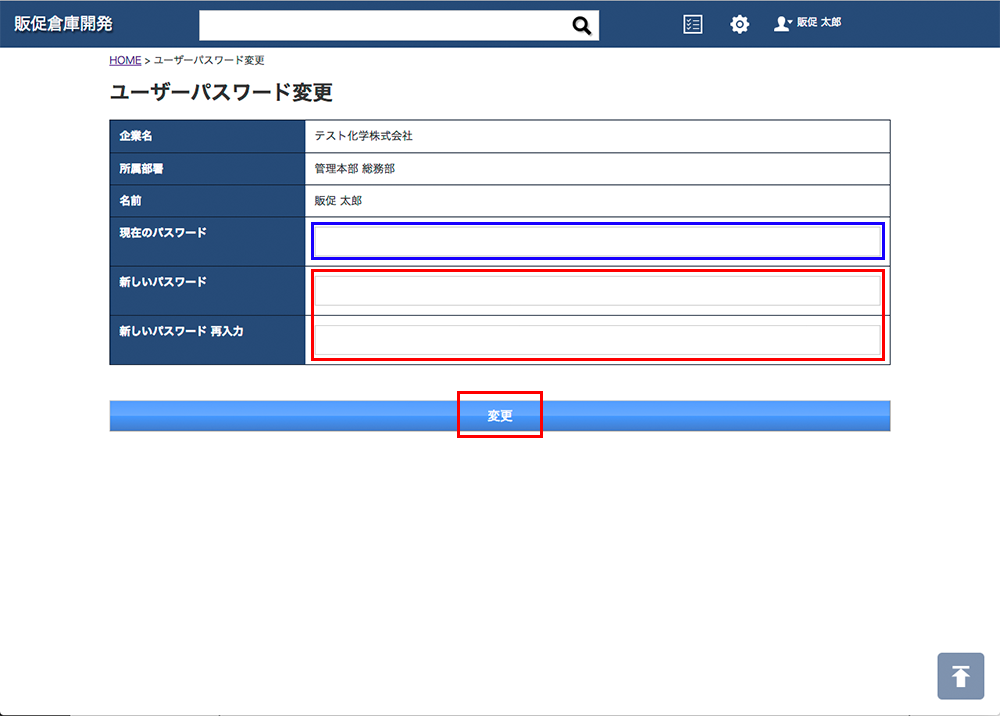
ログインパスワードの変更方法は、
- 右上、ユーザー名が表示されている左側の人型アイコンをクリックしてください。メニューが表示されます。
- 「パスワード変更」をクリックして「ユーザーパスワード変更」を表示して下さい。
- 「現在のパスワード」を入力後、「新しいパスワード」を入力してください。
- パスワードは、8文字以上、半角英数字記号の組み合わせで入力してください。
- 最後に「変更」ボタンをクリックすればパスワード変更が完了です。
3-12. パスワードを忘れた場合
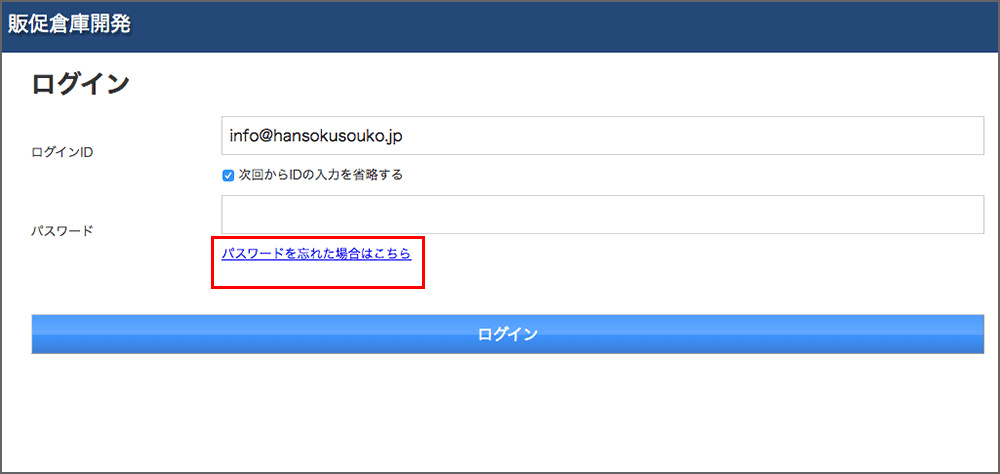
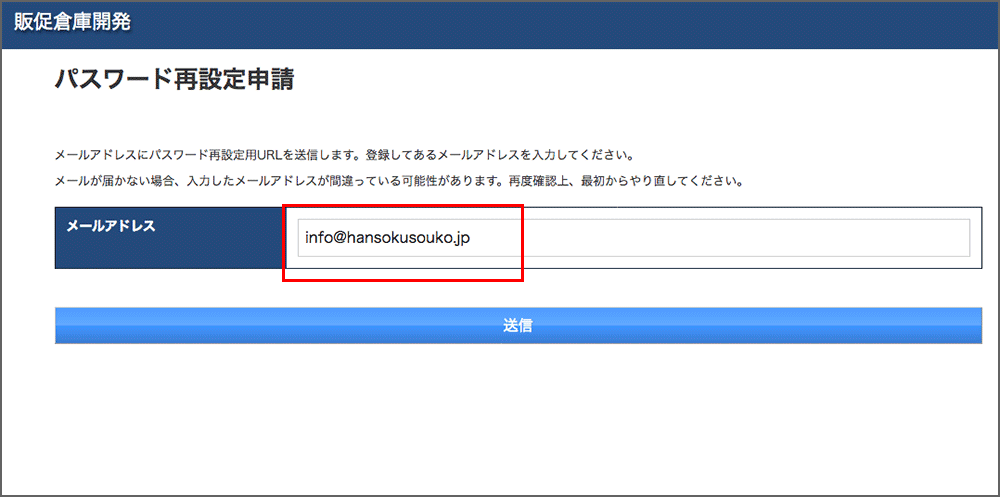
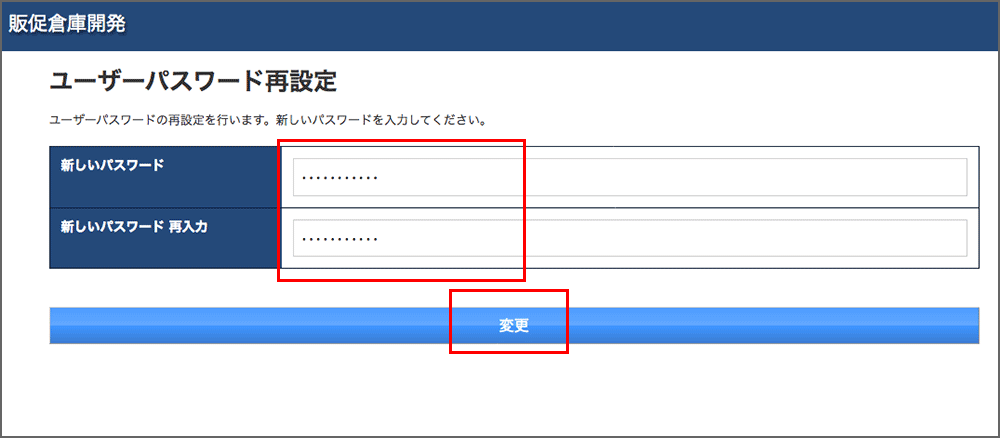
- パスワードを忘れた場合は、ログイン画面の「パスワードを忘れた場合はこちら」をクリックしてください。
- パスワード再設定申請画面が表示されますので再設定するアカウントの「メールアドレス」を入力してください。
- メールアドレスに「パスワード再設定URL」が送信されます。
数分経過してもメールアドレス宛にメールが届かない場合、入力したメールアドレスが間違っている場合がございます。
再度1から作業してください。 - メール記載のURLをクリックしてください。
- 「ユーザーパスワード再設定」画面が表示されますので、新しいパスワードを8文字以上、半角英数字記号の組み合わせで入力してください。
- 最後に「変更」ボタンをクリックすればパスワード変更が完了です。
3-13. アカウントロックの解除
パスワードが間違っており、5回連続でログインに失敗するとアカウントがロックされます。
アカウントがロックされるとメールアドレス宛に「アカウントロック解除URL」が送信されます。
メール記載のURLをクリックしてアカウントロックを解除してください。
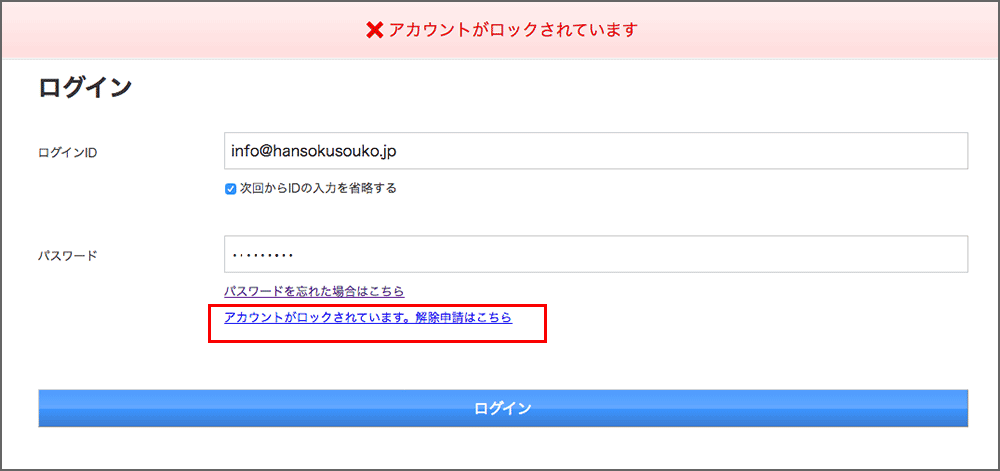
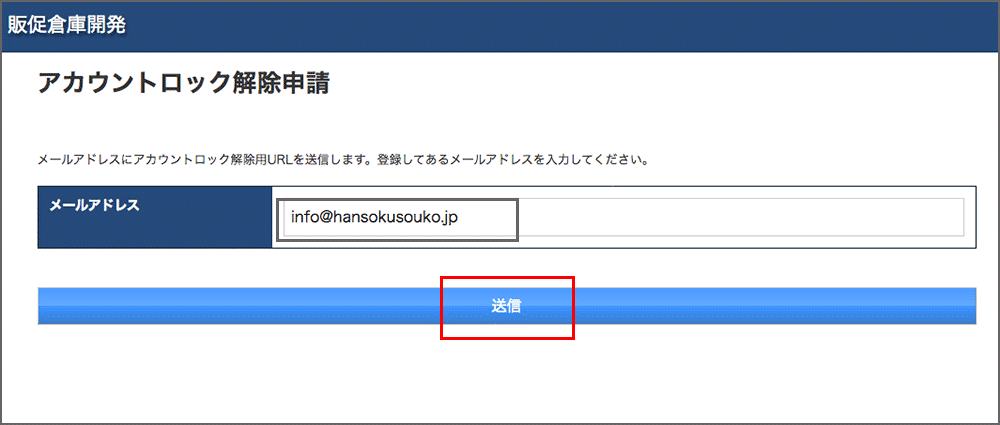
「アカウントロック解除URL」を再送信したい場合は、再度ログインを行うと「アカウントがロックされています。解除申請はこちら」というリンクが表示されます。
リンクをクリックすると「アカウントロック解除申請」画面が表示されますので「メールアドレス」を入力して「送信」ボタンをクリックしてください。
再度メールアドレス宛に「アカウントロック解除URL」が送信されます。
